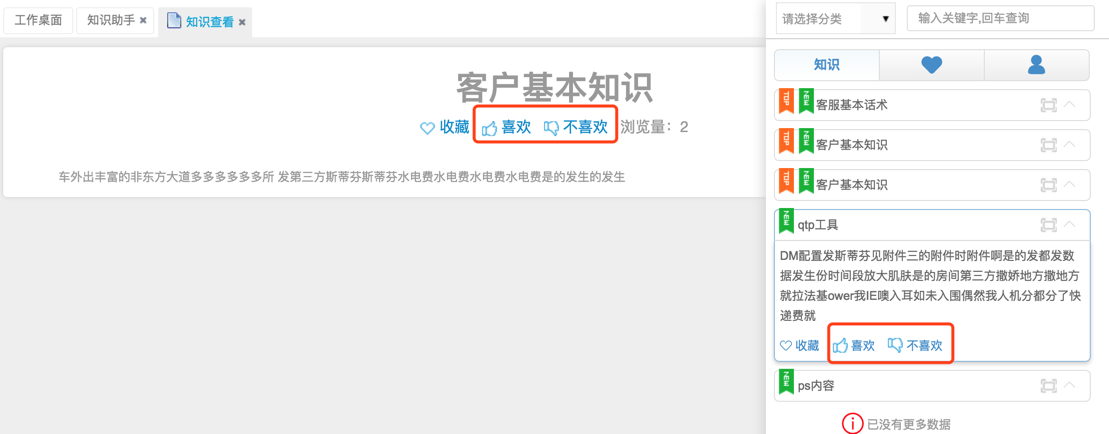电话条
功能介绍

- 坐席状态:显示登录的坐席当前的状态和持续时长。可点击下箭头更换为忙碌状态。
- 外呼号码:输入用户手机号码或坐席工号:
- 呼叫坐席:点击后,系统呼叫输入坐席工号。
- 呼叫外线:点击后,系统呼叫输入用户手机号码。
- 主叫号码:可以指定坐席的默认外呼中继号码,未指定时可以下拉选择外呼中继号码。
- 预测外呼:选择预测外呼任务,并开启自动外呼。可进入自动预测外呼模式。
- 坐席电话:快速切换坐席电话模式,SIP分机 或 手机号码。
- 举手:在业务高峰期,通过系统手段,限制坐席的置忙操作(小休等),提高高峰期的接起率。在置忙管理中的置忙受限设置里面,设置高峰期不允许随意操作的置忙原因;坐席(客服)在受限时段(业务高峰),若要小休置忙等,需进行置忙举手申请;管理者在置忙举手审批进行审批,审批通过后方有一次置忙的机会。
- 技能组排队:当前坐席所有所属技能组的排队监控图标、当前排队人数功能。
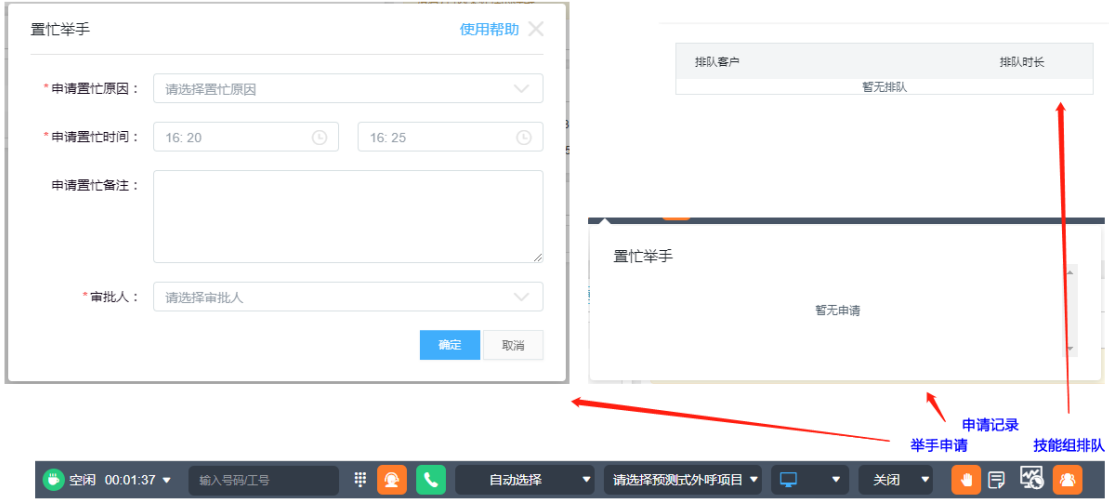
功能清单
坐席操作
| 坐席操作 | 签入 | 签入坐席,坐席上线服务 |
|---|---|---|
| 签出 | 签出坐席,坐席下班 | |
| 置忙 | 设置忙碌状态,可以设置为具体的忙碌原因,例如小休、开会、午餐等 | |
| 置闲 | 设置空闲状态 | |
| 外呼 | 发起外呼 | |
| 呼叫坐席 | 发起呼叫坐席,可以呼叫坐席的分机号 | |
| 修改绑定电话 | 修改签入使用的分机号,例如可以修改为手机号等 | |
| 获取主叫号码列表 | 获取坐席可用的主叫号码列表,可以显示在页面上坐席下拉选择,这个可以在后台进行配置 | |
| 获取预测式外呼项目列表 | 获取坐席参与的预测式外呼任务列表,可以选择具体的任务进入,接听预测式外呼来电 | |
| 进入预测式外呼 | 进入指定的预测式外呼任务接听电话 | |
| 退出预测式外呼 | 退出指定的预测式外呼任务,不再接听此任务的外呼电话 |
会话操作
| 会话操作 | 外呼取消 | 取消当前的外呼 |
|---|---|---|
| 接听 | 接听当前的来电 | |
| 拒接 | 拒接当前的来电 | |
| 挂机 | 挂断电话 | |
| 转IVR | 将当前通话转到指定的IVR中,当前坐席通话直接挂断 | |
| IVR交互 | 坐席将客户转到指定的IVR中,例如进行卡号等信息的收集,完成后重新恢复和坐席的通话 | |
| 盲转坐席 | 直接将通话转给坐席,如果坐席在通话中,则本次转接会失败直接挂机,所以推荐使用咨询转接的方式 | |
| 盲转外线电话 | 直接将通话转给外线电话,如果外线电话无法接听,则本次转接会失败直接挂机,也推荐使用咨询转接的方式 | |
| 转技能组 | 将通话转到某一技能组 | |
| 保持 | 保持当前的通话,此时客户会听到音乐,坐席的声音无法听到 | |
| 保持恢复 | 将保持的会话接回,此操作需要坐席当前在保持中,如果不在保持中,则无效 |
班长操作
| 班长操作 | 监听 | 班长席可以发起针对坐席的监听操作,此时班长可以听到坐席和客户的通话,但是无法说话 |
|---|---|---|
| 强拆 | 班长席将坐席和客户的通话直接拦截,此时班长席将直接和客户通话,坐席端直接挂断 | |
| 强插 | 班长席将插入到坐席和客户的通话中,此时三方都能相互通话 | |
| 耳语 | 班长席可以给坐席发送语音 | |
| 耳语取消 | 取消当前的耳语通话 |
基础信息
| 基础信息 | 获取在线坐席列表 | 获取当前系统中所有在线的坐席列表 |
|---|---|---|
| 获取置忙原因 | 获取系统配置的置忙原因,置忙原因为小休、午休、开会等,此信息可以自定义配置 | |
| 获取坐席基础信息 | 获取当前坐席的基础信息,例如所属技能组、配置的外呼主叫号码信息等 | |
| 获取技能组列表 | 获取所有的技能组列表 | |
| 获取正在通话中的坐席 | 获取当前正在通话中的坐席,可以用于发起咨询、监听等操作 | |
| 获取技能组排队数据 | 获取坐席所属技能组下的当前时刻的排队数据 |
功能使用
发起外呼
- 在文本框中输入需要拨打的号码或坐席工号,点击绿色电话按钮发起呼叫。

- 系统呼叫坐席使用的分机,坐席分机接通后,呼叫客户电话。

- CRM中已锁定或打免打扰标签的客户,不允许呼叫

- 通话失败原因细化:404分机未注册, 500 web电话断线, 408分机未响应, 486 分机拒接

通话中
客户接起,进入通话状态,同时增加可操作项,包括挂断、保持、咨询、转接、评价、静音及挂机

通话保持
- 使用保持功能时,点击保持按钮进行通话保持,可进行保持恢复操作。

通话静音
有静音、有声两种模式,默认为有声模式
- 通话静音,仅在通话接通过程中展示
- 有声模式:通话中的坐席侧和客户侧均可以听到对方声音。再次点击
 ,切换至静音模式
,切换至静音模式
- 静音模式:通话中客户侧听不到坐席侧声音,坐席侧可以听到客户侧声音。再次点击
 ,恢复至有声模式
,恢复至有声模式
通话转接
通话中使用,点击后选择技能组或转外线,当前坐席通话会被挂断,用户侧进入等待状态。
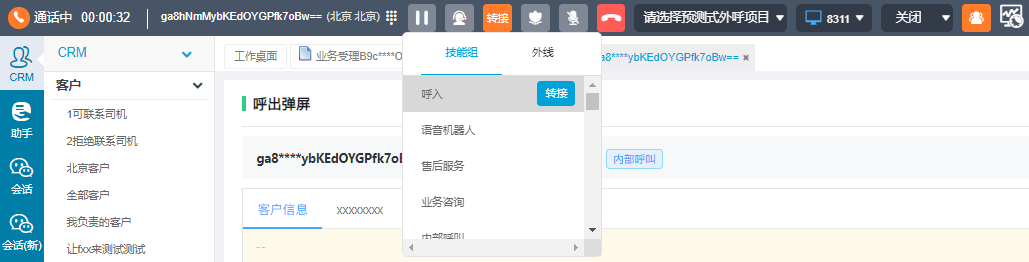
通话咨询
- 使用咨询功能时,点击咨询按钮,输入号码或工号,点击回车发起呼叫。
- 咨询开始发起时,可操作按钮只有接回一项。
- 咨询成功后(被咨询人接起),可操作按钮为:接回,转接和三方。
- 点击转接,则电话转给被咨询人,通话结束。点击三方,则进入三方会议,可选择挂断或接回(挂断被咨询人)。
- 坐席与客户沟通中,可进行转接,转接分为两种。
- 一种为转技能组,选择需要转接的技能组,即可将客户电话转入选择的技能组排队。
- 另一种为转指定电话或坐席工号,输入号码,回车即可发起转接,转接成功后,坐席挂断,客户与转接后的号码开始通话。
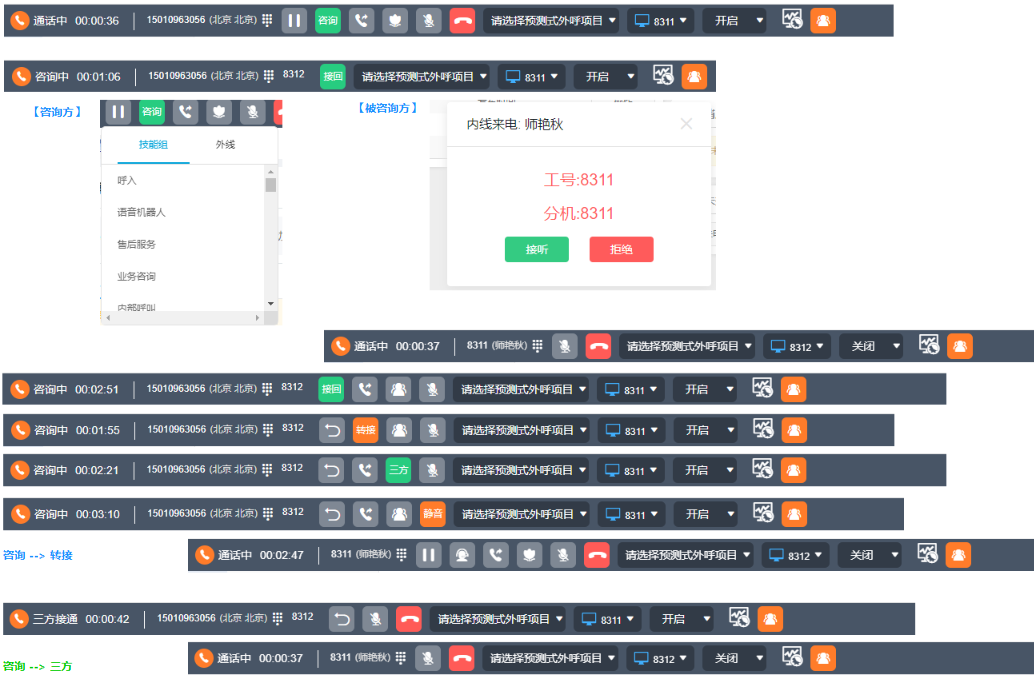
转IVR/IVR交互
- 转IVR,通常用于切换到其他业务,将通话转接指定热线IVR流程,转接后坐席侧将挂机;
- IVR交互,通常用于信息认证,将通话转接指定认证IVR流程,访客交互完成后,重新与坐席通话;
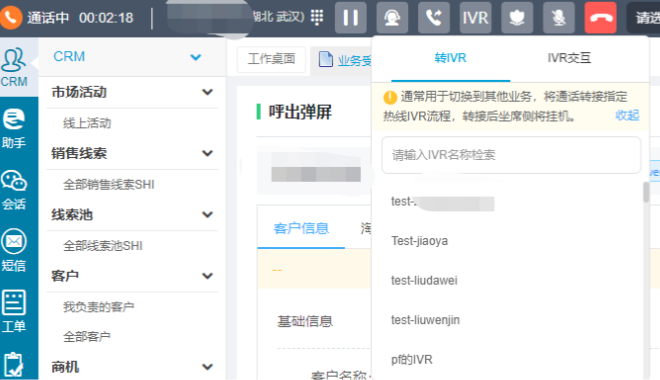
满意度评价
通话中,坐席点击评价,坐席通话会被挂断,用户侧播报满意度评价语音后收取用户评价按键
- 用户评价后,可前往【呼叫中心后台管理系统(manage)-统计报表-明细报表-满意度评价明细报表】中查看
- 满意度评价语音,可前往【呼叫中心后台管理系统(manage)-统计报表-系统管理-满意度评价管理】中设置


通话挂断
通话中,坐席点击挂断,会直接结束通话。
通话结束
- 通话结束后,进入事后处理状态,达到设定处理时长(后台技能组中设定)后,自动变为空闲状态。

系统工具
工具介绍

- 消息中心:点击打开消息中心页
- 帮助中心:点击 可以在线咨询、帮助中心、提交问题。
- 知识助手:类似知识库,用于储存话术,活动,公司文化等信息。
- 提醒:设置一个提醒信息,在到达设定的时间时,右下角弹出提示信息。
- 发消息:给登录系统的坐席发送即时消息。
- 个人设置:点击坐席头像或工号位置,下方展示区显示个人设置页面。并显示当前登录坐席使用的分机号。
设备检测
可以进行系统检测、网络检测、语音设备检测。
系统检测:可以检测浏览器版本、坐席签入方式、网页电话支持情况。
网络检测:支持查看坐席注册、网页电话的网络情况。
语音设备检测:支持查看扬声器、麦克风的配置情况。
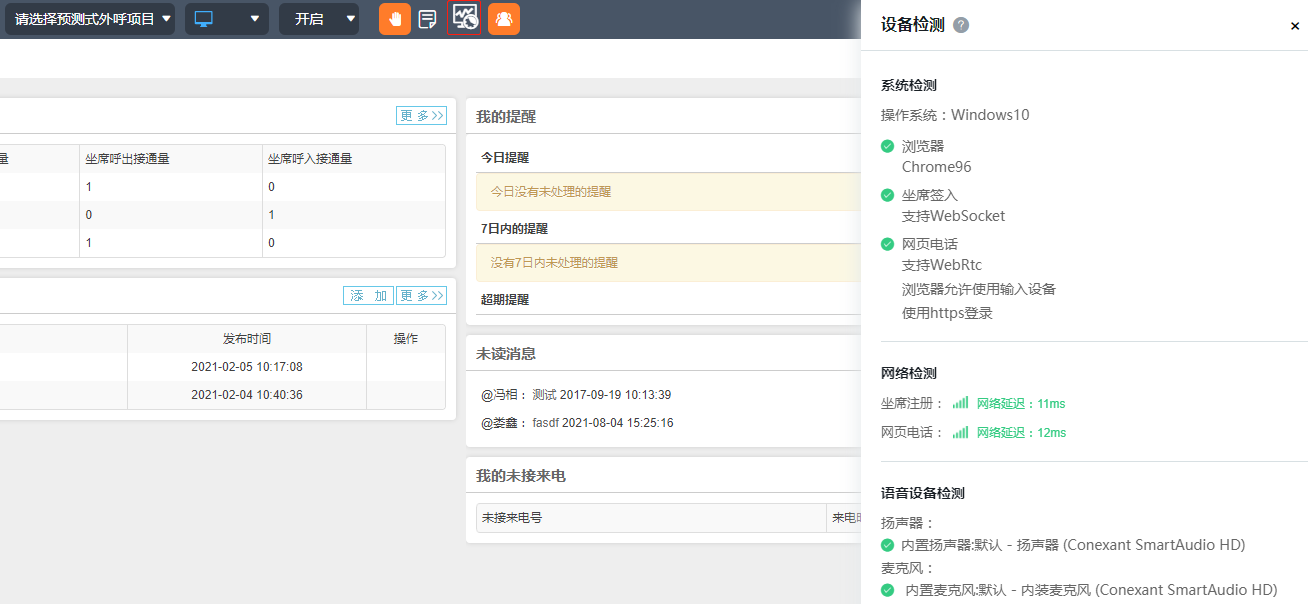
个人设置
点击工号/姓名位置,展示区自动切换到个人设置界面。可以修改员工姓名、员工头像、员工昵称、手机号码、员工邮件等员工基本信息,可配置如下高级设置功能
- 开启转手机功能
- 网页电话:
- 默认关闭
- 开启后,可以使用电脑接听和拨打电话,不需要软电话和SIP话机
- 坐席登录状态设置:
- 来电/挂机提示设置
- 外呼弹窗及弹屏设置
- 稍后联系弹屏通知声音设置。
修改完成后,点击"保存设置"即可。
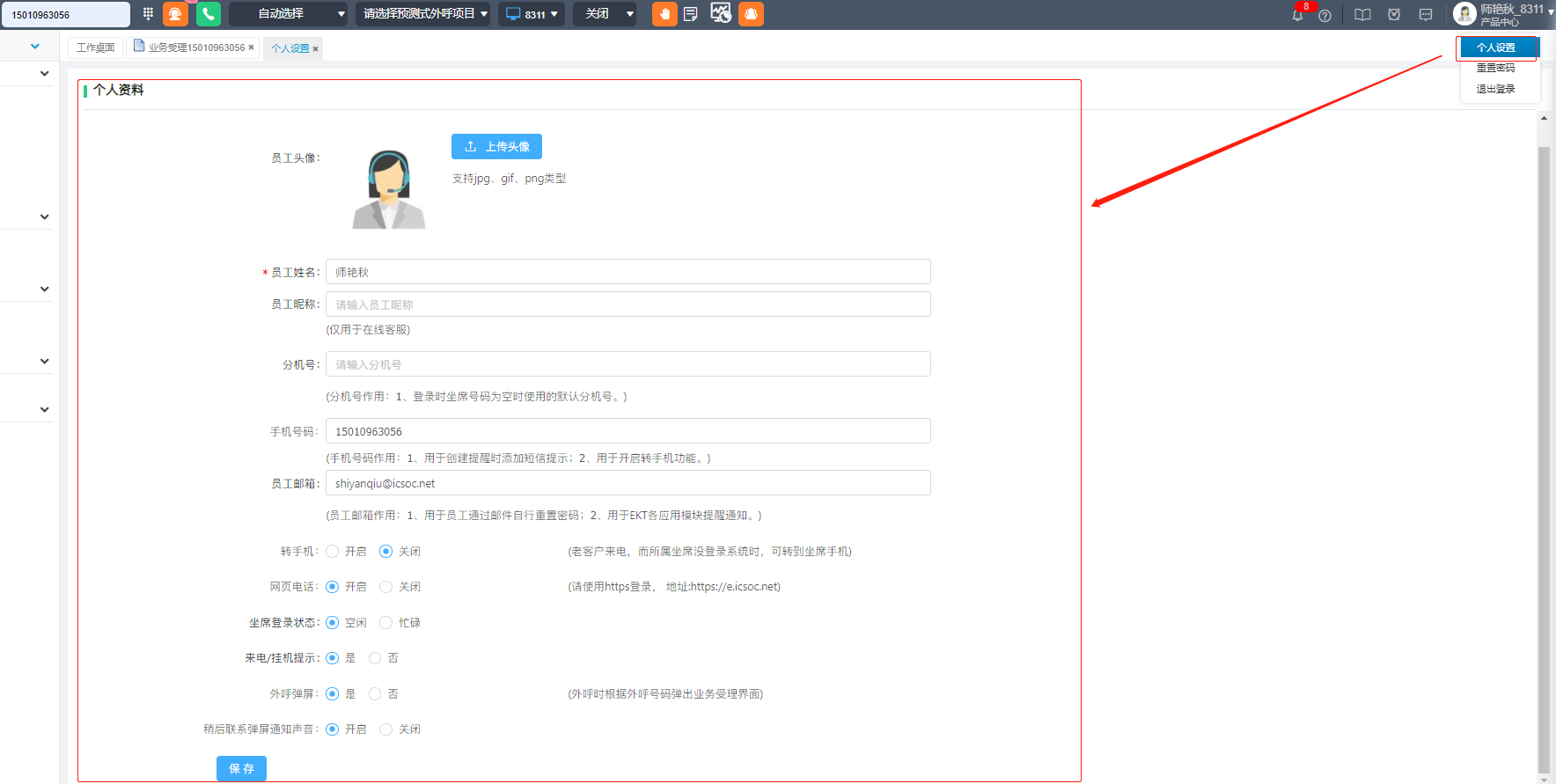
帮助
- 在线咨询:点击 进行中通服务人员在线咨询,非工作时间可以进行留言。
- 帮助中心:点击打开 帮助中心
- 提交问题:点击填写问题反馈表单
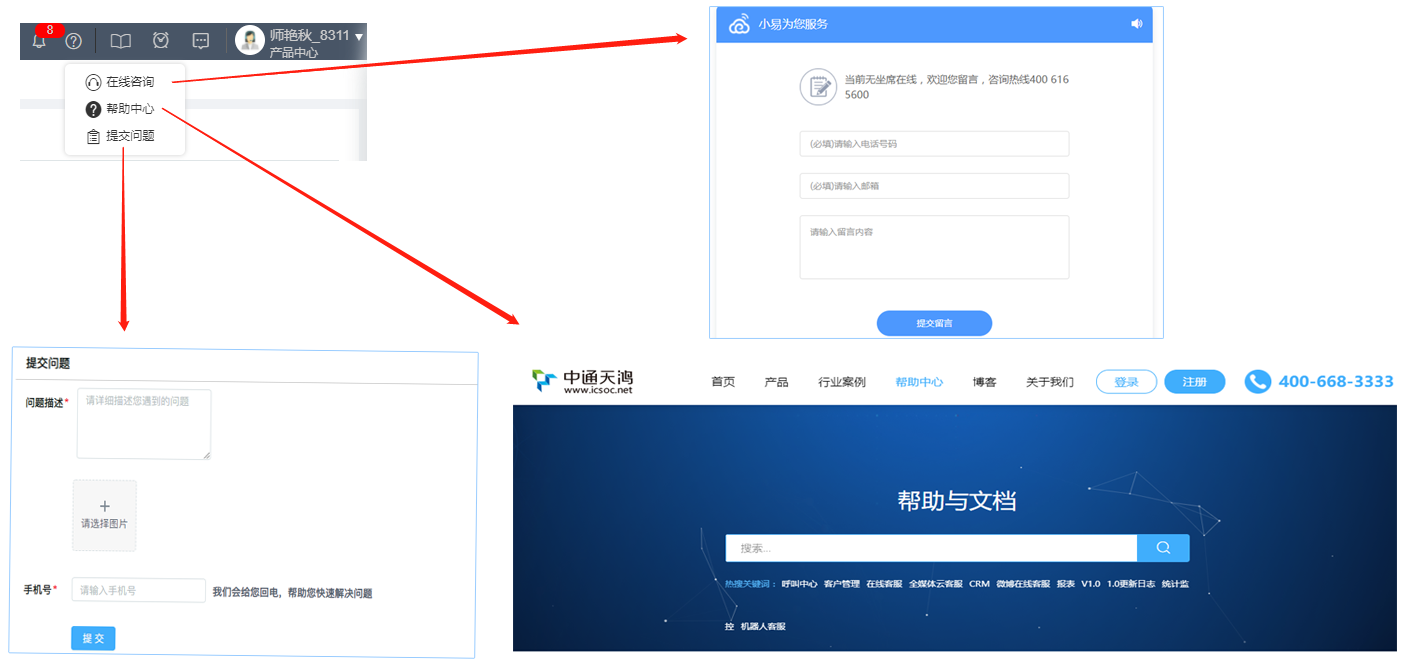
发送消息
给指定部门人员或指定坐席发送站内消息。
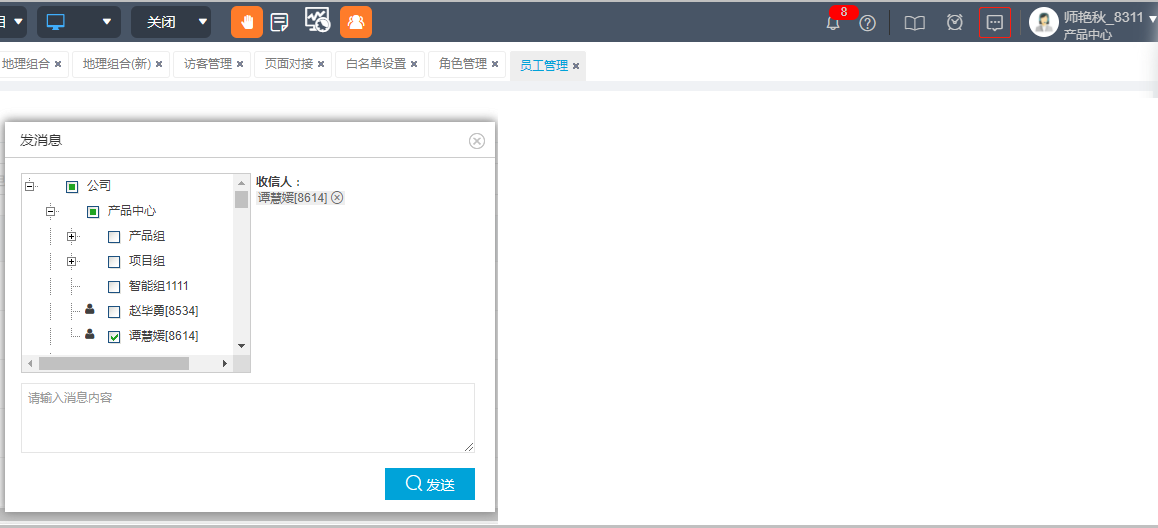
消息提醒
接收系统或管理员,主管,坐席发送的消息,可进行查阅与删除操作。设置好的提醒,系统会定时提示坐席,并可与短信平台连接,通过短信提醒坐席。
新消息顶部导航条会闪动提示及未读消息数量。
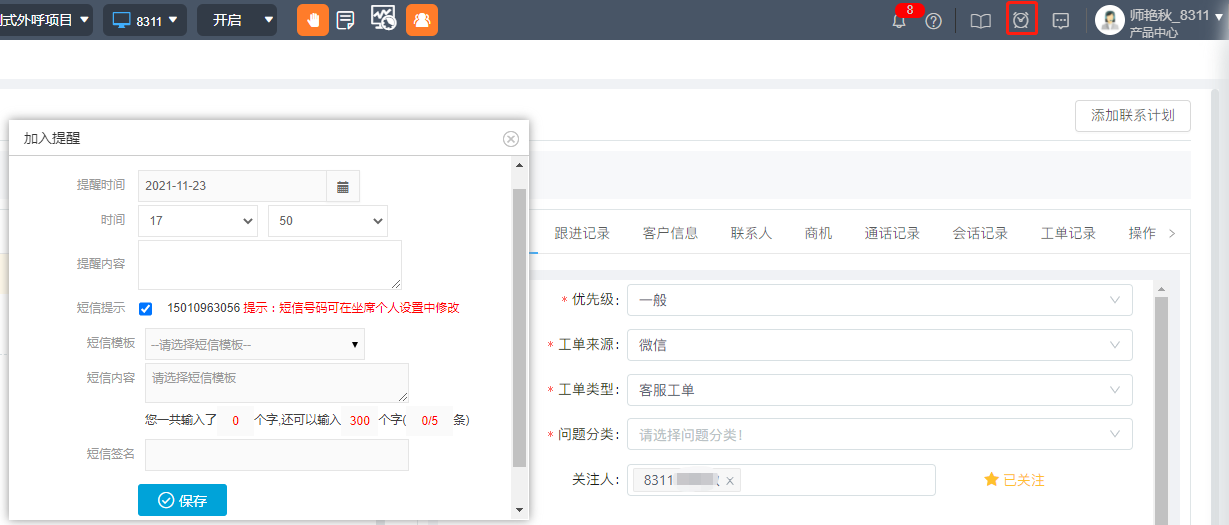
知识助手
知识助手设置位置在"系统管理-知识助手"中,可进行文章添加,文章导入操作。
- 在系统右上角,点击
 标志,可查看权限范围内的知识
标志,可查看权限范围内的知识 - 搜索框可进行全文检索
- 可以通过知识分类查看
- 第一栏知识,用于查看文章,TOP标志表示是热点,管理员希望关注的文章,NEW标志表示是最新发布的文章。
- 第二栏收藏,坐席可将自己经常关注的文章收藏起来,便于多次查看。
- 第三栏自定义,可添加自定义知识,点击添加,输入标题和内容,保存即可。属于坐席的个人知识点,仅坐席自己可以查看和编辑。

- 点击“”图标,独立页面查看

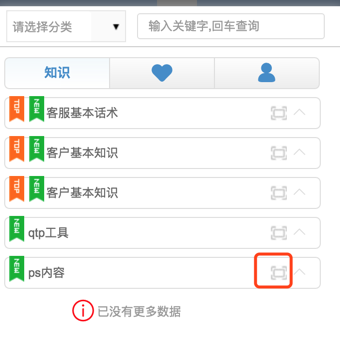
- 知识收藏:点击“收藏”按钮,即可收藏知识
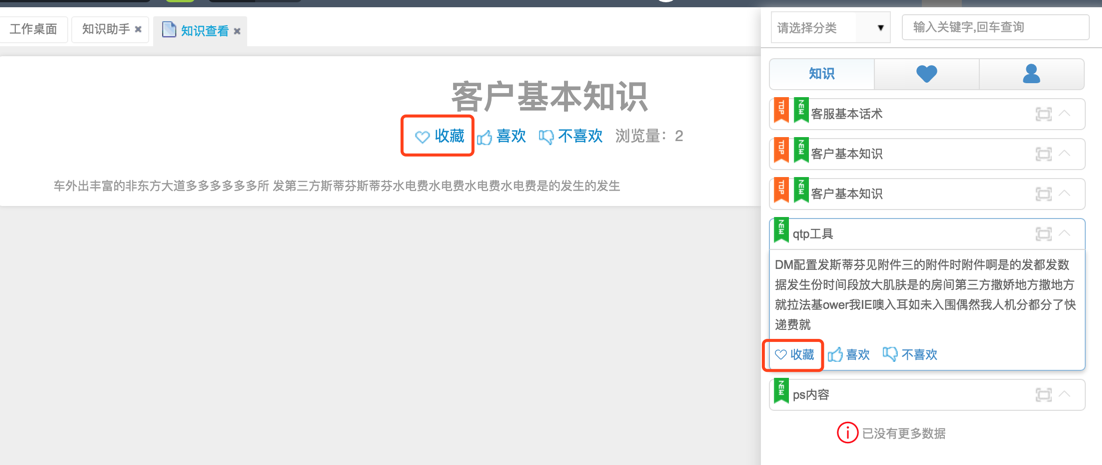
- 喜欢/不喜欢